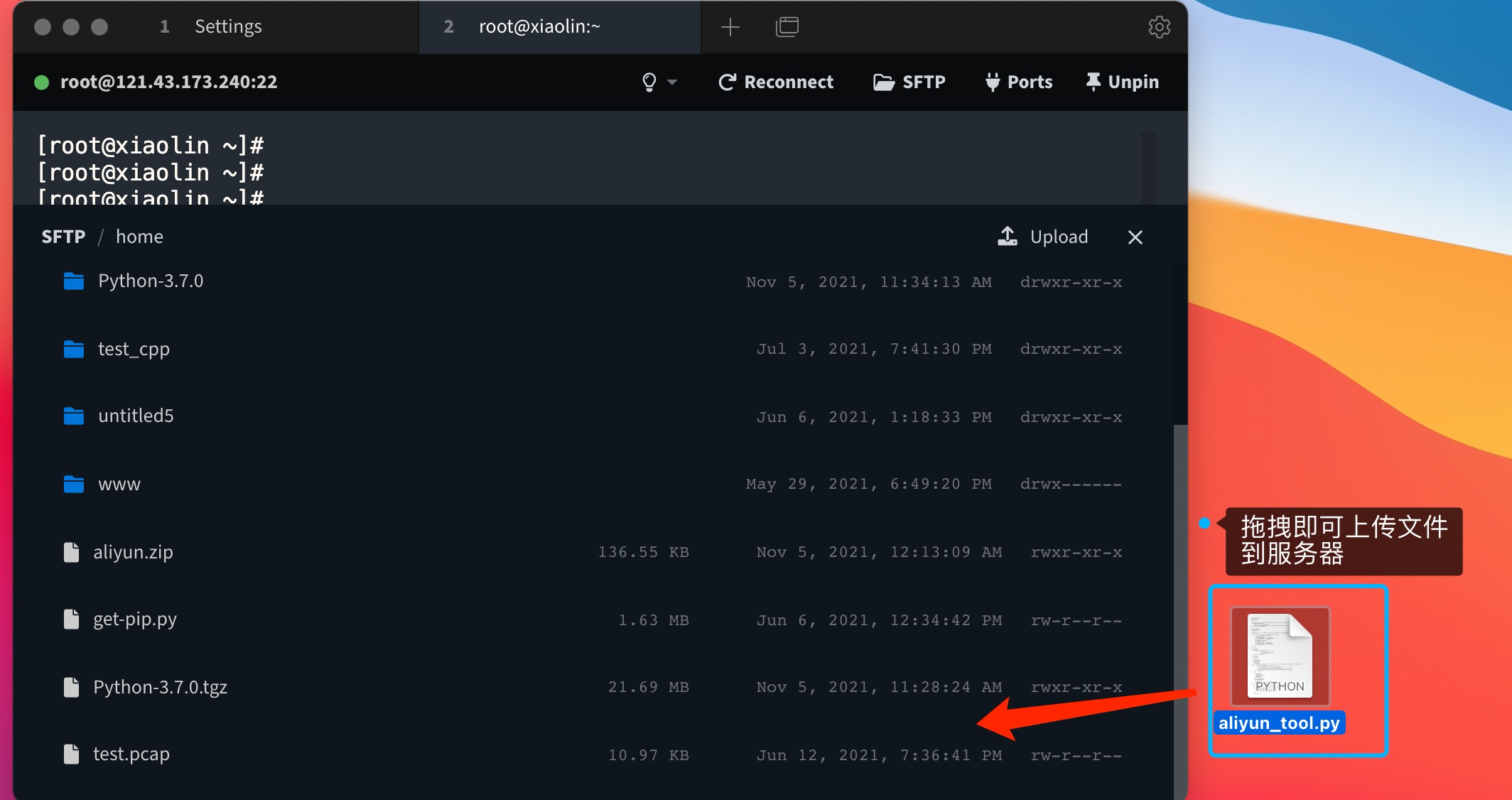我忍受Xshell很多年了。一直用Xshell的免费版,我看了下介绍,这个免费版和收费版比较, 好像就是对同时多开Tab标签个数有限制。在使用过程中,总是会出现一个问题:隔一两个月打开软件就提示:要继续使用此程序,您必须应用最新的更新或使用新版本。只有一个确定按钮,点击后,任务栏下就显示 Xshell 6 Update图标,卡死状态,关也关不掉,也不知道过了多少分钟,弹出提示,更新失败。提示更新,又更新失败。这就是死循环了,最近更过分,直接提示您的应用已经是最新版本,但是点击使用,又提示更新。操他妈的!
而且我明明也设置了不要检测更新,就一直用这个版本,不知怎的,还是莫名其妙的更新。之前还摸索了怎么让Xshell支持Ctrl+C复制,Ctrl+V粘贴,以及xshell删除键不能用的问题。下定决心,要更换一个SSH工具。于是,经过群友推荐,发现了一款挺好用且小众的Linux终端工具-Tabby Terminal。下载地址:https://github.com/Eugeny/tabby/releases
.可以看到,支持各个平台!
安装好后,将 Tabby 打开,它的页面是酱紫的,很简洁,很酷炫。
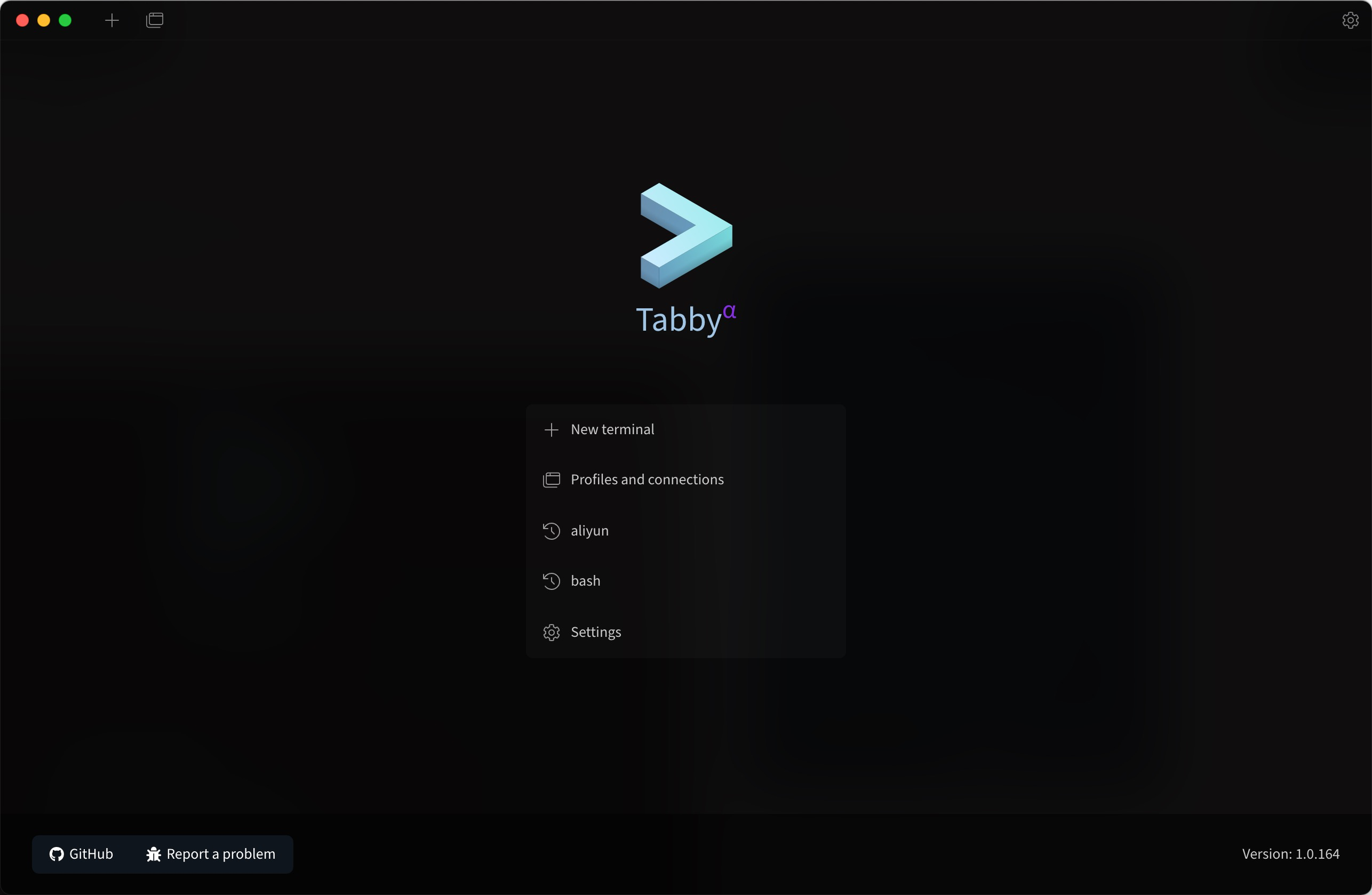
SSH连接
点击「New terminal」并不是弹出填写连接服务器的信息。
它默认是新建一个针对本地电脑的终端窗口,比如如果你的电脑是windows 系统就会新建一个 cmd 控制窗口,如果是 macOs 系统就会新建一个 terminal。
所以,要想新建一个连接服务器的终端,要点击「Settings」,进入到配置页面。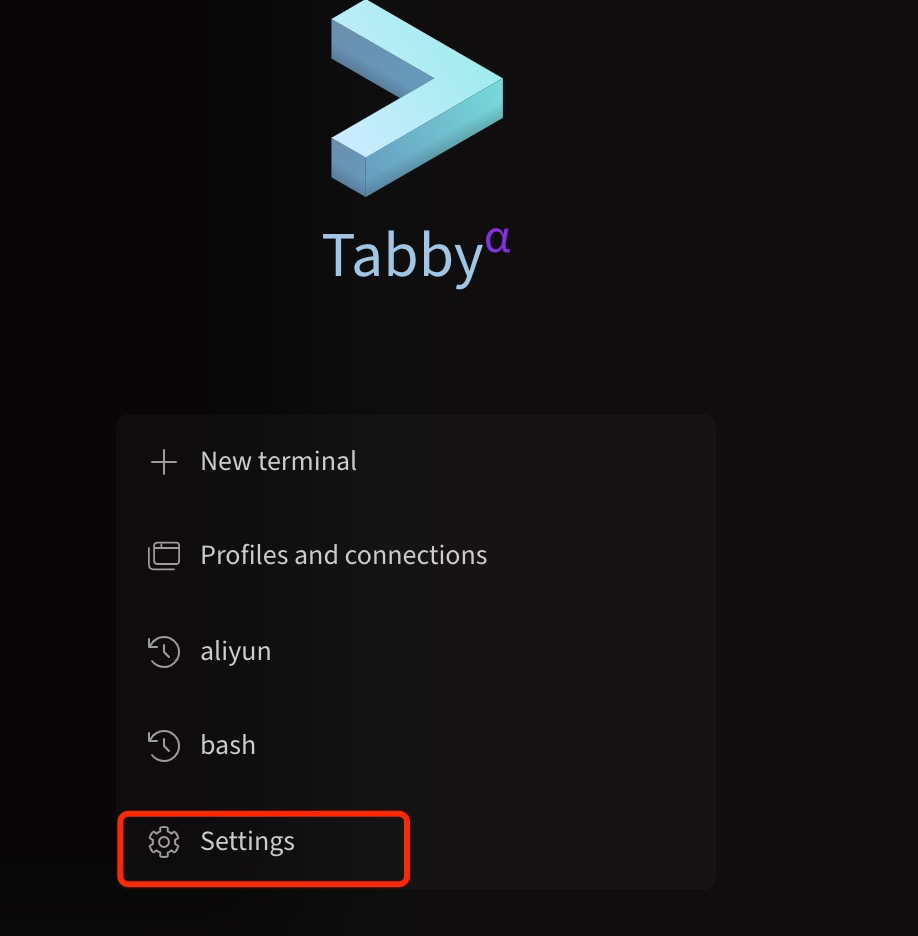
进入到设置页面后,选择 profiles&connections 这个选项,然后点击「New profile」新建一个终端配置。
然后选择 ssh connection。
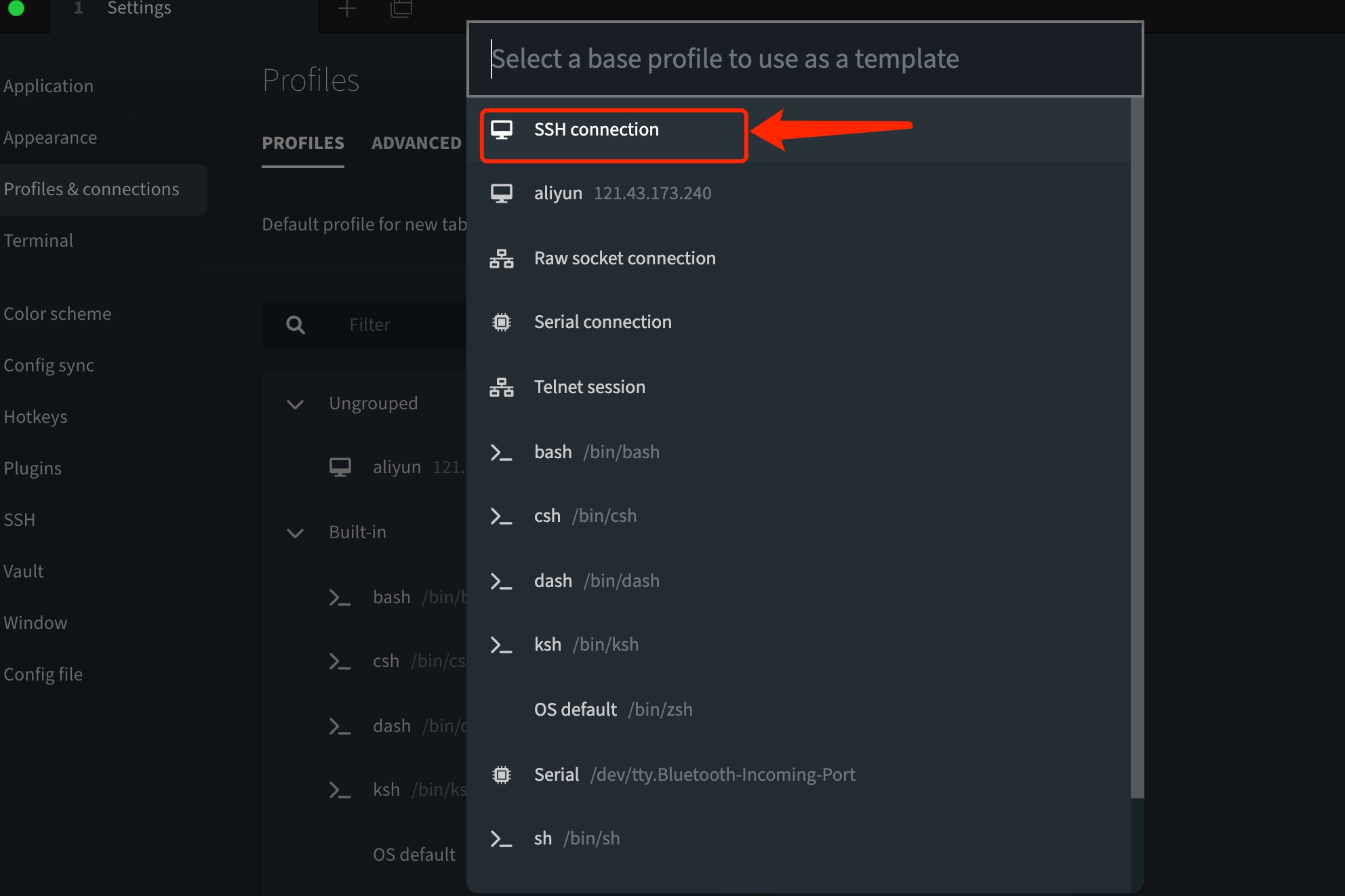
随后就会弹出配置 ssh 连接的信息,填上终端名称、IP 地址、端口号、账号密码就可以了。
在连接Linux的时候可能会因为你的Linux ssh没有配置好而出现不能连接的情况,这是需要你先去处理一下ssh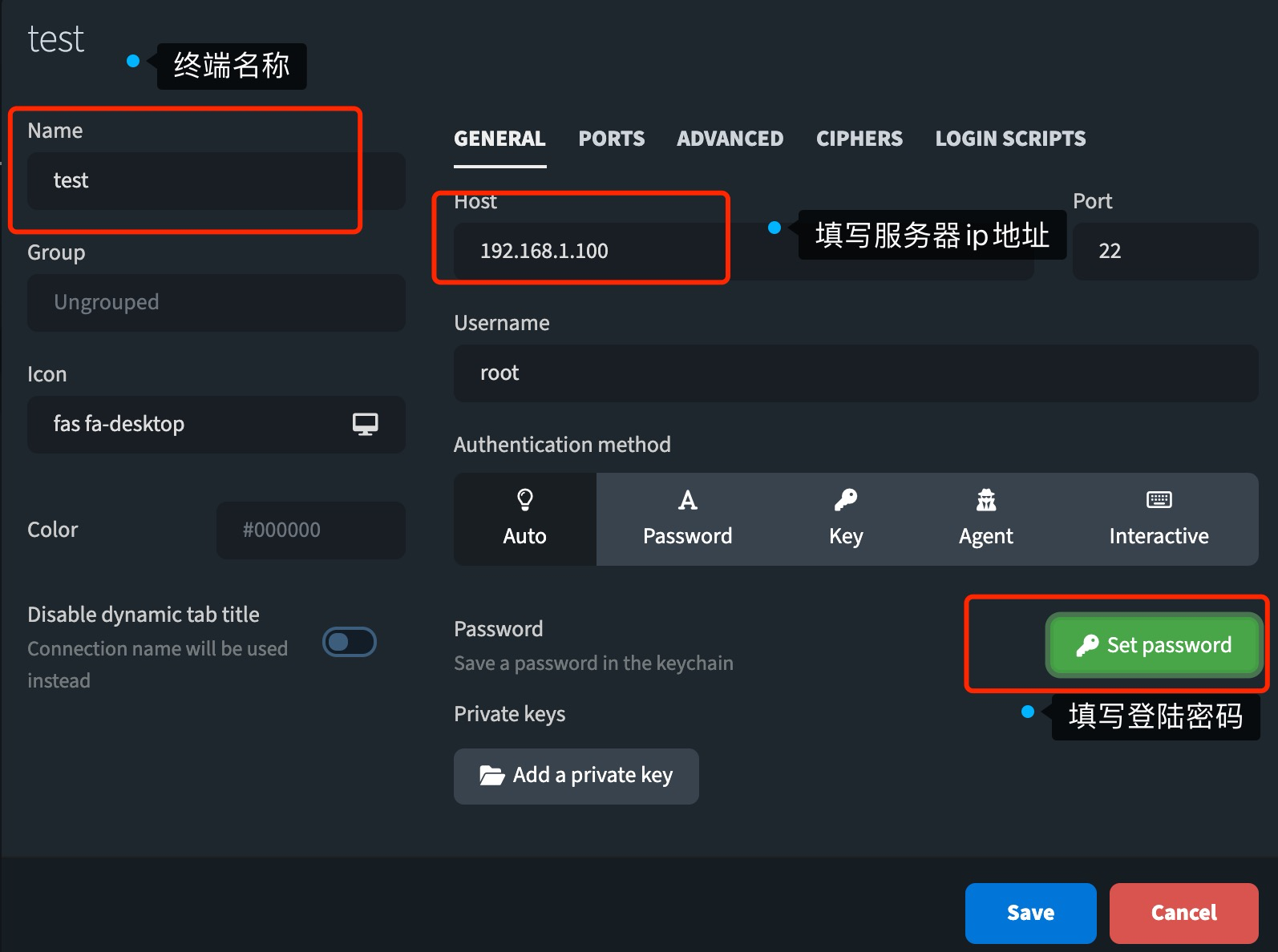
保存完后,就会出现刚新增的终端配置,然后点击运行的图标就可以了。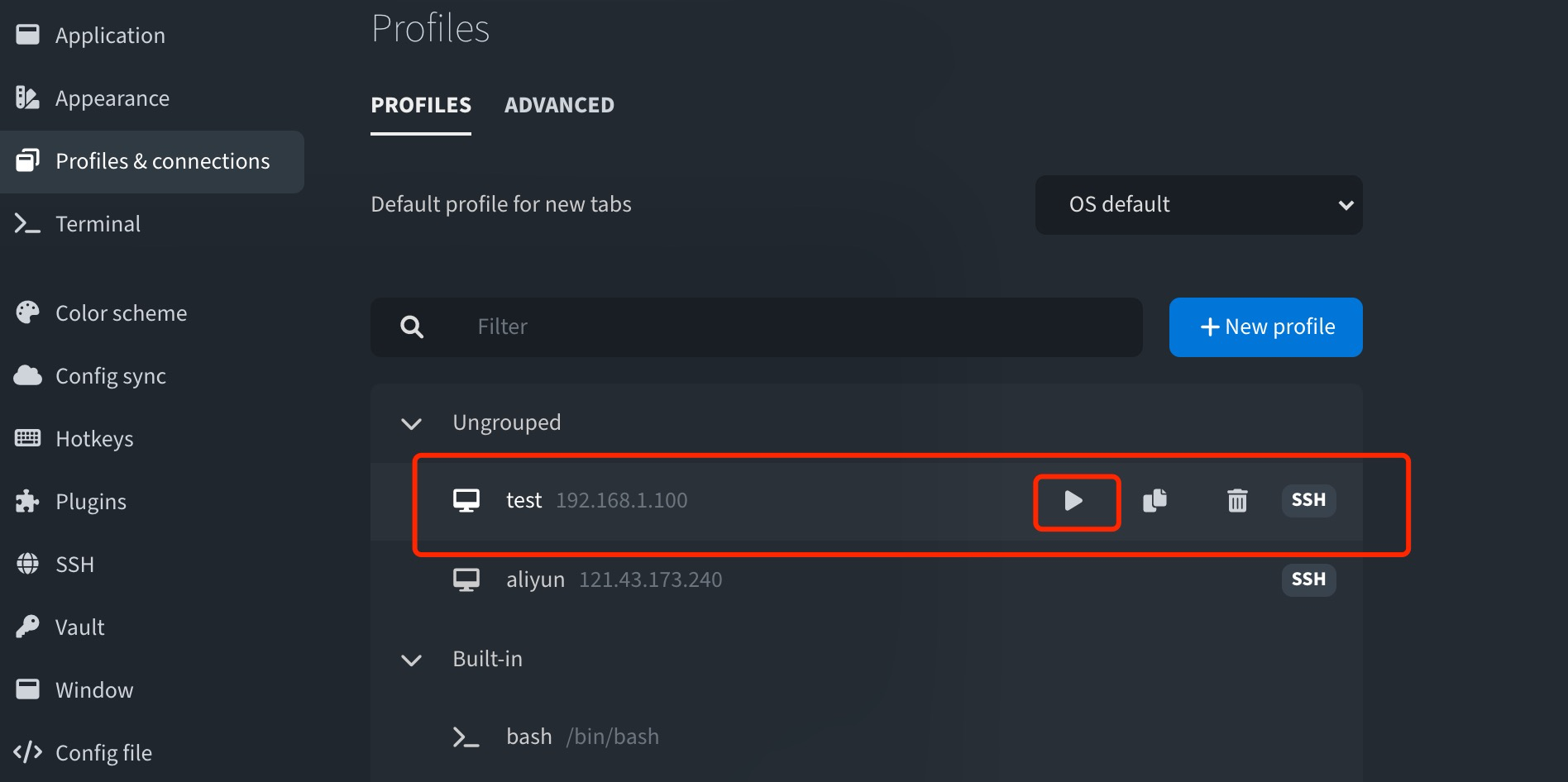
也可以通过图中的小方块, 选择连接的服务器。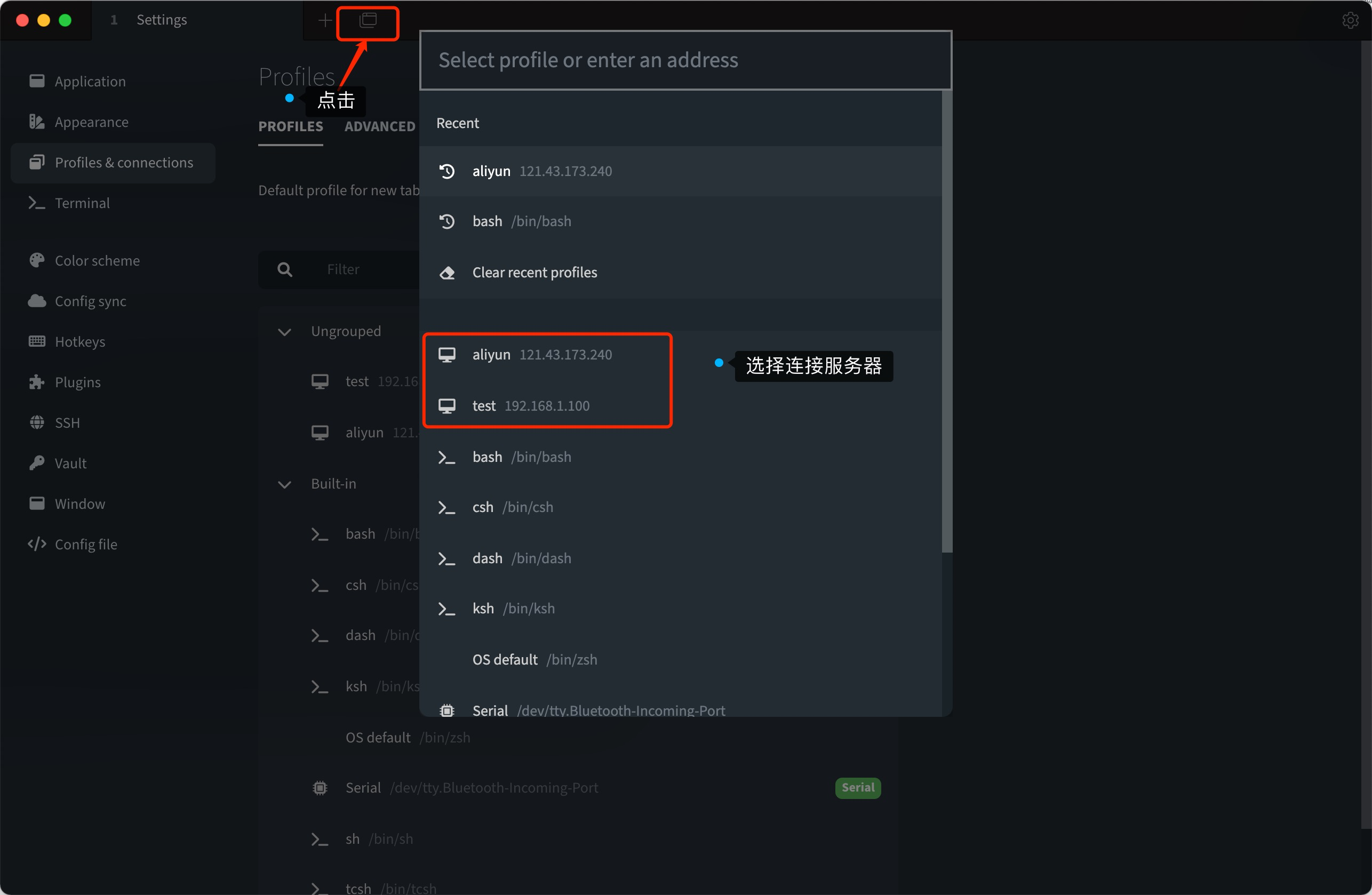
选择后,就会进入到终端页面了,也就可以对服务器进行操作了。
SFTP传输工具
前面也介绍过,这款终端工具是自带 SFTP 功能的。要使用的话,直接点击下图中的 SFTP 图标就行。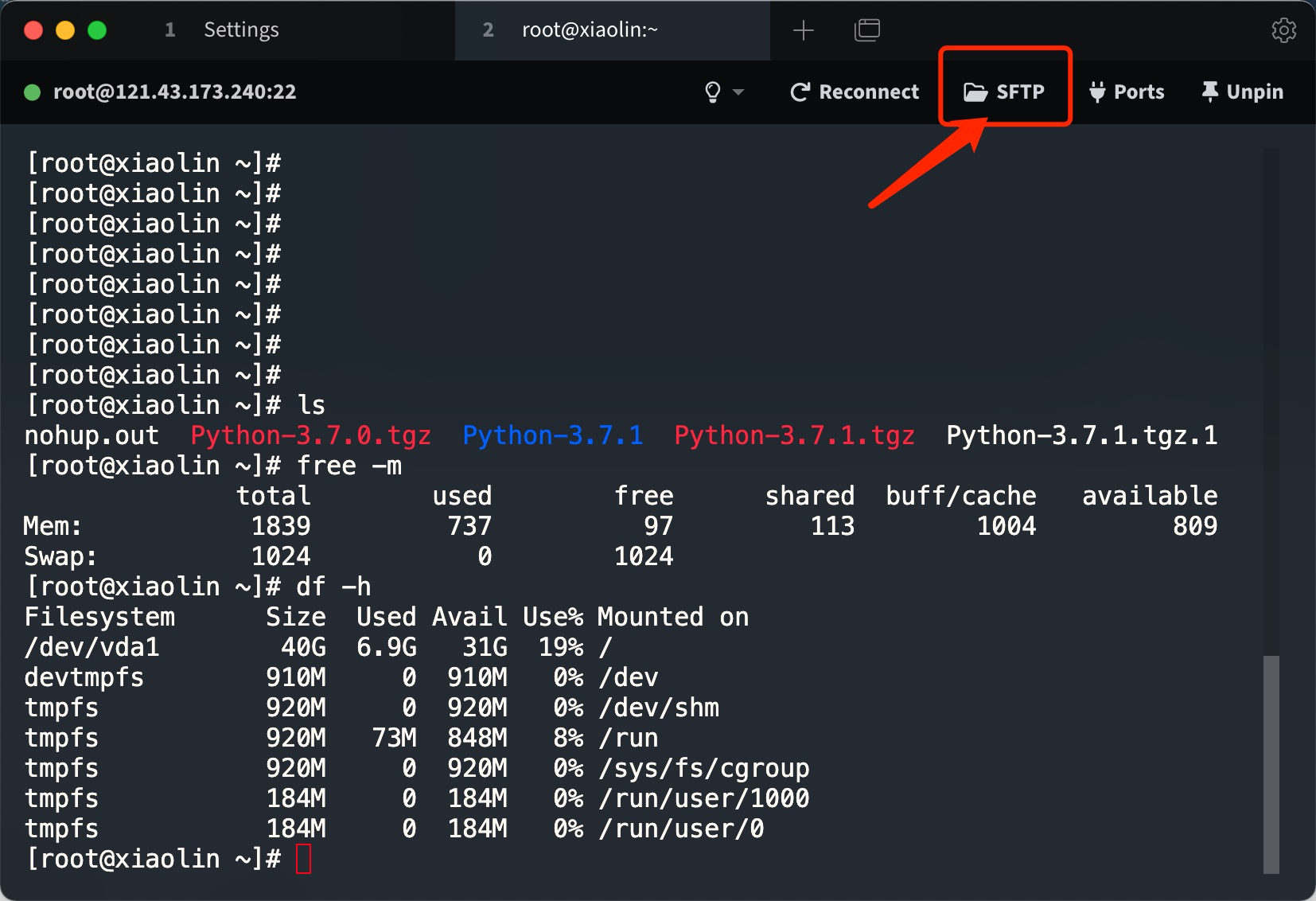
然后就会弹出服务器上的目录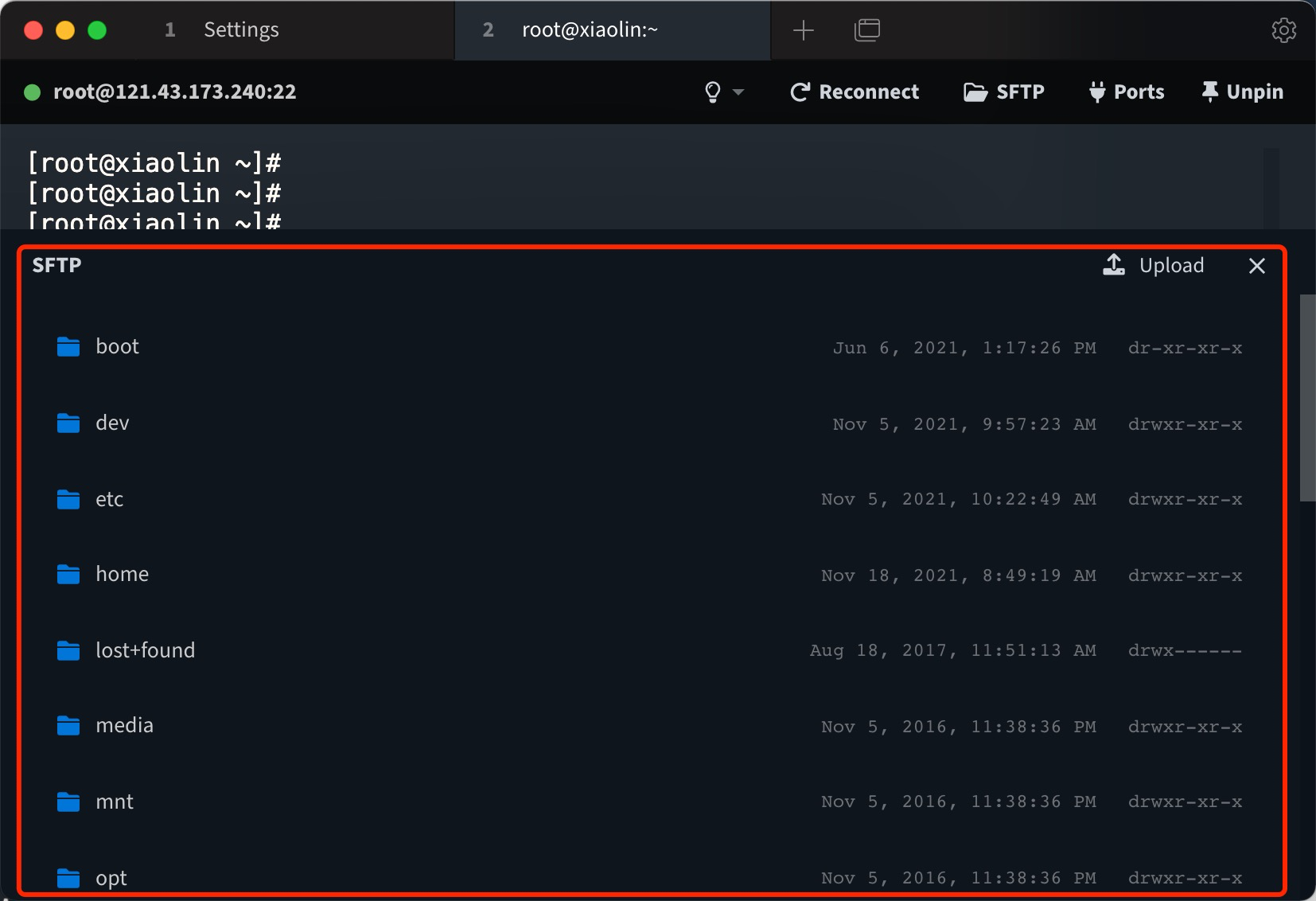
如果你想把服务器上的文件传输到本地电脑,你只需要找到服务器的文件,然后点击,就会弹出保存文件的提示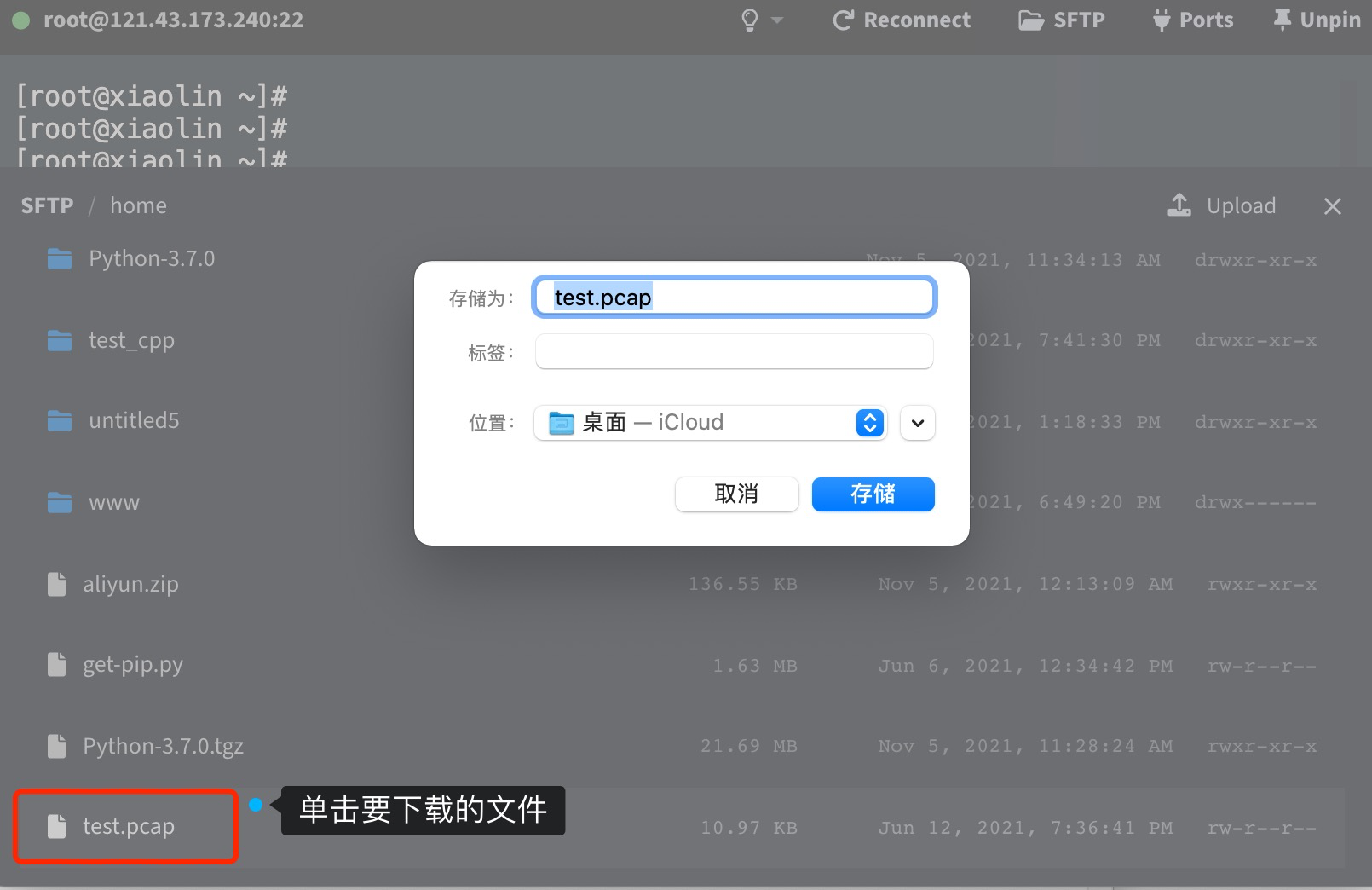
如果你想把本地电脑的文件放到服务器上,只需要把文件拖拽到对应的目录就行